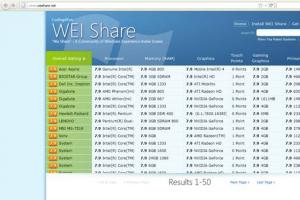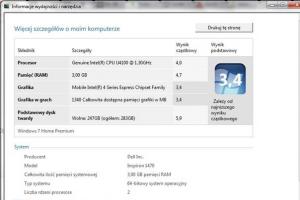Szybsze zamykanie zawieszonych aplikacji oraz usług systemowych
Podczas zamykania systemu, Windows najpierw próbuje zatrzymać wszystkie uruchomione zadania. Jeżeli dane zadanie (aplikacja) nie odpowiada, albo nie chce się zamknąć, system domyślnie odczeka 20 sekund, a następnie bezwarunkowo zatrzyma „nieposłuszne” zadanie. Czas oczekiwania (ang. timeout) można skrócić jeżeli problemy z aplikacjami występują częściej.
W tym celu:1. Uruchom edytor rejestru Regedit
2. Odszukaj gałąź HKEY_CURRENT_USER\Control Panel\Desktop.
3. Kliknij dwukrotnie na wartości WaitToKillAppTimeout. Wartość ta odpowiada czasowi (w milisekundach), po którym aplikacje zostaną bezwarunkowo zamknięte. Domyślną wartością jest 20000 (dwadzieścia sekund). Wartość ta może być zmniejszona (min. 1 milisekunda).
4. W tym samym kluczu zmień wartość HungAppTimeout. Ustaw ją tak jak wartość WaitToKillAppTimeout.
5. Odszukaj gałąź HKEY_LOCAL_MACHINE\SYSTEM\CurrentControlSet\Control
6. Dwukrotnie kliknij na wartości WaitToKillServiceTimeout. Zmień ją podobnie, jak w przypadku poprzednich dwóch parametrów. Parametr ten odpowiada za czas oczekiwania na zamknięcie usług systemowych.
7. Zamknij edytor rejestru, a następnie uruchom ponownie komputer.
Zaloguj się, aby dodać komentarz
Opinie czytelników
~20majkel
data: 2018-01-28 16:59:02Bardzo dobry materiał!